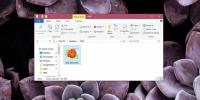كيفية العثور على التطبيق أو العملية التي تستخدم USB في ويندوز
لا يستغرق الأمر سوى ثوانٍ لإزالة محرك أقراص USB أو محرك أقراص ثابت خارجي بأمان. في Windows ، يمكنك إخراج محرك أقراص USB من علبة النظام أو من File Explorer. في File Explorer ، حدد محرك أقراص USB وانتقل إلى علامة التبويب "إدارة". انقر فوق الزر "إخراج" لإزالة محرك أقراص بأمان. من علبة النظام ، انقر بزر الماوس الأيمن على رمز جهاز USB وحدد خيار الإخراج لمحرك الأقراص الذي تريد إزالته. إذا سارت الأمور على ما يرام ، سيخبرك Windows أنه من الآمن إزالة محرك أقراص USB في غضون ثوانٍ. هناك استثناءات لهذا بالطبع. في بعض الأحيان ، يخبرك Windows أنه ليس من الآمن إزالة محرك أقراص USB لأنه قيد الاستخدام من قبل تطبيق أو عملية. لا تخبرك رسالة المطالبة بالتطبيق أو العملية التي تستخدم USB. إليك كيفية معرفة ما يمنع Windows من إخراج محرك أقراص USB بأمان.
هناك تطبيقات متاحة يمكنها اكتشاف التطبيق أو العملية التي تستخدم USB ولكن Windows يحتوي على أداة مدمجة يمكنها القيام بذلك. يطلق عليه عارض الأحداث.
Event Viewer هو تطبيق يسجل كل الأنشطة ، سواء المستخدم أو النظام ، عند حدوثها. هذا التطبيق ليس شيئًا يمكن لمستخدم Windows العادي الوصول إليه على الإطلاق ، ولكنه مفيد جدًا لمشرفي النظام. هذا ما ستستخدمه للتحقق من التطبيق أو العملية التي تستخدم USB.
افتح عارض الأحداث. لا تحتاج إلى حقوق إدارية للوصول إلى هذا التطبيق. في العمود الأيمن ، قم بتوسيع سجلات Windows وحدد "النظام" تحته. في العمود الأيمن ، حدد "Filter Current Log…".

يتيح لك الفلتر تضييق نطاق أحداث النظام المدرجة في جزء عارض الأحداث. إن عدم إخراج USB هو حدث نظام ولهذا السبب نحن نبحث في سجلات Windows> النظام. للعثور على حدث الإخراج الفاشل لـ USB ، نحتاج إلى تطبيق مرشح.
في نافذة تصفية السجل الحالي ، انقر داخل حقل "جميع معرفات الأحداث". استبدل الافتراضي بالرقم 225 وانقر فوق موافق.
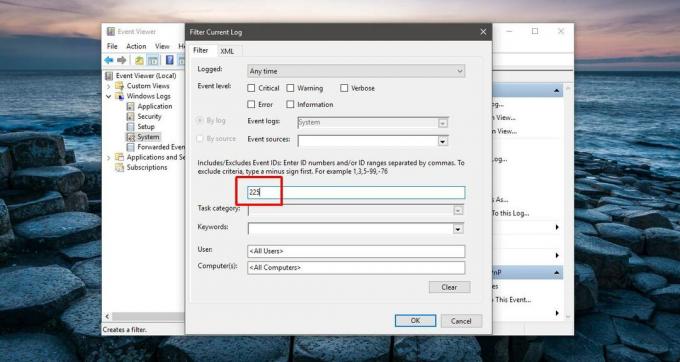
حدث إخراج USB الفاشل له معرف الحدث 225. سيؤدي هذا إلى تصفية جميع الأحداث وإظهار الأحداث المتعلقة بفشل إخراج USB فقط. انقر نقرًا مزدوجًا فوق أحدث حدث لعرض تفاصيله.
توضح تفاصيل الحدث التطبيق أو العملية التي كانت تمنع USB من الإخراج. ابحث في علامة التبويب "عام" وسيصف الحدث ما منع USB من التوقف. لن يسلط الضوء على التطبيق أو العملية الدقيقة بالنسبة لك.
تعرض لقطة الشاشة أدناه تطبيق "Video. منع UI.exe محرك أقراص USB من التوقف. فيديو. UI.exe هو تطبيق الأفلام والتلفزيون الافتراضي في Windows 10.
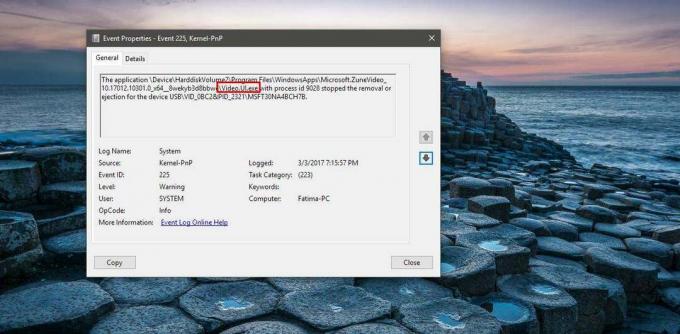
إذا كان أحد التطبيقات يمنع USB من التوقف ، فتأكد من إغلاق جميع مثيلاته. إذا كانت عملية تمنع USB من التوقف ، فإن الأمور تكون أكثر تعقيدًا. ليس من الجيد أبدًا أن تُفرض إنهاء العملية إلا إذا كنت على يقين مما تفعله. التقدم بحذر. إذا لم تكن متأكدًا من إنهاء العملية ، ففكر في وضع النظام في وضع السكون أو إعادة تشغيله ثم إزالة محرك الأقراص.
يعمل هذا في Windows 7 و 8 / 8.1 و 10.
بحث
المشاركات الاخيرة
البحث عن التغييرات في الملفات / المجلدات ودمجها لإزالة التكرارات
من المزعج معرفة الاختلافات على أساس سمات الملف عندما يأتي كلا المجل...
كيفية فتح وعرض صور HEIC على نظام التشغيل Windows 10
أعلنت Apple عن دعمها لتنسيق ملف موفر للمساحة جديد للصور ومقاطع الفي...
كيفية الوصول إلى Windows Home Server 2011 عبر الإنترنت من السحابة
يحتوي Windows Home Server 2011 بالفعل على ميزة وصول بعيد أكثر تفاعل...